Arhiivifailid dokumenditeegis
Applies To
SharePoint Serveri tellimisväljaanne SharePoint Server 2019 SharePoint rakenduses Microsoft 365 Office ärikasutajale Office 365 Small Business SharePoint rakenduses Microsoft 365 Small BusinessKui kasutate SharePoint teenusekomplektis Microsoft 365 või SharePoint Server 2019, saate dokumenditeegis lisada lingi üksusele, mis asub väljaspool dokumenditeeki. Näiteks saate lisada lingi failile või kaustale, mis asub mõnes muus dokumenditeegis, saidil või isegi välisveebisaidil. Lingi dokumenditeeki lisamisel kuvatakse link selle teegi üksuste loendis.
Märkused:
-
See funktsioon pole saadavalSharePoint klassikalises keskkonnas ega SharePoint 2016 serveris ega varasemas versioonis.
-
Kasutatava SharePoint versiooni leiate teemast Millist SharePointi versiooni ma kasutan?
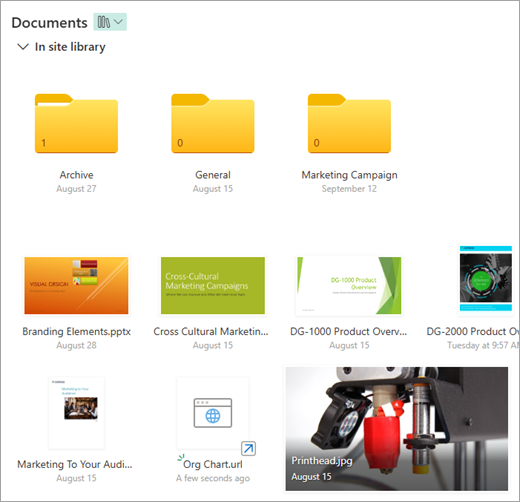
Dokumenditeegis lingi lisamine
-
Minge sellesse dokumenditeeki, kuhu soovite lingi lisada.
-
Valige ülemises vasakpoolses menüüs Uus ja seejärel link.
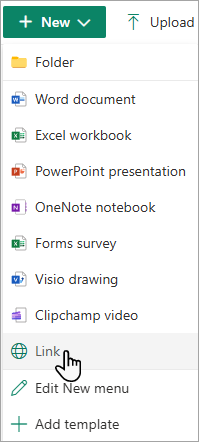
-
Sisestage link dialoogiboksis Lingi loomine .
Näiteks kui soovite lisada lingi mõnes muus teegis asuvale failile, liikuge esmalt sellesse teeki. Paremklõpsake faili, millega soovite linkida, ja valige kopeeri link. Valige, millist tüüpi linki soovite, ja kopeerige see link. Naaske dokumenditeeki, kuhu soovite lingi lisada, ja sisestage see link dialoogiboksi Lingi loomine.
Lisateavet faili lingi hankimise kohta Microsoft 365 leiate teemast SharePointi failide või kaustade ühiskasutus.
-
Pärast lingi sisestamist dialoogiboksi Lingi loomine kuvatakse väli Faili nimi. Sisestage väljale Faili nimi lingi nimi ja seejärel valige Loo.
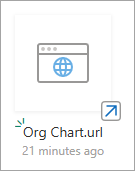
Märkus.: Lingi loomisel lisatakse failinime lõppu automaatselt ".url".
-
Teine võimalus on valida Uus > Link ja seejärel valida loendist Viimatised soovitud üksus. Link lisatakse dokumenditeeki automaatselt, ilma et peaksite sisestama aadressi või failinime.
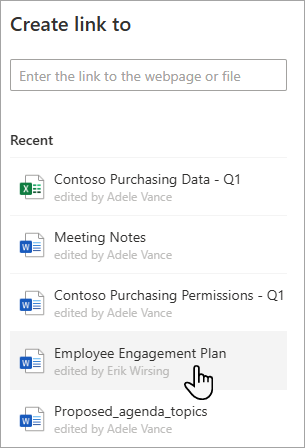
Lisateave
Failide loomine, üleslaadimine ja ühiskasutusse andmine dokumenditeegis
Projekti failide ja dokumentide üleslaadimine, vaatamine ja eemaldamine










